- Verwenden Sie die Gestellanalyseumgebung zum Durchführen einer grundlegenden Analyse der Gestellstrukturen. Außerdem können Sie Begrenzungsbedingungen (Abhängigkeiten und Lasten) und verschiedene Verbindungen zwischen den Knoten und Trägern (Freigaben, starre Verbindungen) definieren.
- Öffnen Sie mithilfe des Inhaltscenters oder des Gestell-Generators eine Baugruppe mit Gestellstrukturen.
- Klicken Sie in der Multifunktionsleiste auf Registerkarte Umgebungen
 Gruppe Beginnen
Gruppe Beginnen  Gestellanalyse
Gestellanalyse  . Die Baugruppe wird automatisch zu einem Trägerberechnungsmodell vereinfacht. Im Grafikfenster werden Träger, Knoten und das Schwerkraftzeichen angezeigt. Der Ordner Status zeigt unzureichende Trägermaterialien und -querschnitte an.
. Die Baugruppe wird automatisch zu einem Trägerberechnungsmodell vereinfacht. Im Grafikfenster werden Träger, Knoten und das Schwerkraftzeichen angezeigt. Der Ordner Status zeigt unzureichende Trägermaterialien und -querschnitte an. - Klicken Sie auf Registerkarte Gestellanalyse
 Gruppe Verwalten
Gruppe Verwalten  Simulation erstellen
Simulation erstellen  . Legen Sie im Dialogfeld Neue Simulation erstellen die Simulationseigenschaften fest, und klicken Sie auf OK. Eine Baugruppe kann über mehrere Simulationen mit unterschiedlichen Eigenschaften verfügen.
. Legen Sie im Dialogfeld Neue Simulation erstellen die Simulationseigenschaften fest, und klicken Sie auf OK. Eine Baugruppe kann über mehrere Simulationen mit unterschiedlichen Eigenschaften verfügen. - Trägereigenschaften basieren auf den Baugruppendaten, aber Sie können sie für die Simulation anpassen. Klicken Sie in der Multifunktionsleiste auf Registerkarte Gestellanalyse
 Gruppe Träger
Gruppe Träger  Eigenschaften
Eigenschaften  . Aktivieren Sie das Kontrollkästchen Anpassen, geben Sie die gewünschten Werte ein, und klicken Sie auf OK. Im Ordner Schnitte des Browsers wird eine Liste der Schnitte angezeigt, für die die Schnitteigenschaften des Trägers überschrieben wurden.
. Aktivieren Sie das Kontrollkästchen Anpassen, geben Sie die gewünschten Werte ein, und klicken Sie auf OK. Im Ordner Schnitte des Browsers wird eine Liste der Schnitte angezeigt, für die die Schnitteigenschaften des Trägers überschrieben wurden. 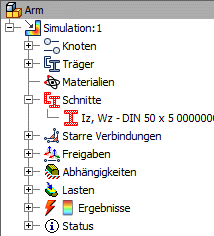
- Auch das Trägermaterial kann angepasst werden, um eine Feineinstellung der Materialwerte zu ermöglichen. Um das Material zu ändern, klicken Sie in der Multifunktionsleiste auf Registerkarte Gestellanalyse
 Gruppe Träger
Gruppe Träger  Material
Material  . Aktivieren Sie das Kontrollkästchen Anpassen, verwenden Sie die Dropdown-Liste, um das gewünschte Material auszuwählen, und klicken Sie auf OK. Im Ordner Materialien des Browsers wird eine Liste der überschriebenen Materialien angezeigt.
. Aktivieren Sie das Kontrollkästchen Anpassen, verwenden Sie die Dropdown-Liste, um das gewünschte Material auszuwählen, und klicken Sie auf OK. Im Ordner Materialien des Browsers wird eine Liste der überschriebenen Materialien angezeigt. 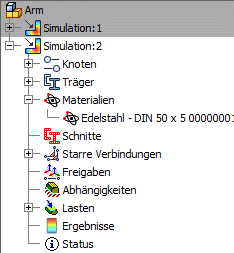
- Bei allen Abhängigkeiten und Lasten können Sie die exponierte Anzeige und Griffe zum einfachen Eingeben von Werten verwenden. Einige komplexere Einstellungen stehen in den Dialogfeldern zur Verfügung. (Um ein bestimmtes Dialogfeld anzuzeigen, nachdem Sie einen Befehl über die Multifunktionsleiste ausgeführt haben, klicken Sie mit der rechten Maustaste auf das Grafikfenster und wählen Weitere Optionen.) Zur Vermeidung unnötig komplexer Abhängigkeiten und Lasten, verwenden typische, vereinfachte Fälle die entsprechenden vereinfachten Befehle.
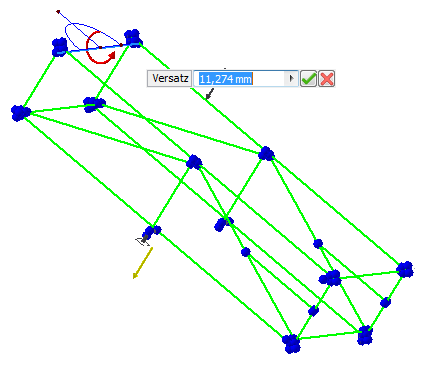
- Geben Sie Abhängigkeiten an. Wählen Sie den Träger oder Knoten, um den Ursprung anzugeben. Verwenden Sie Zeichen oder Dialogfelder zum Angeben des Ursprungs und der Werte wie Größe oder Winkel in Ebene.
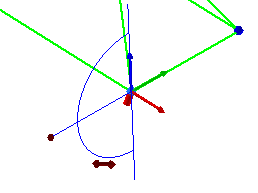
- Eine ähnliche interaktive Methode wird zum Definieren der Lasten verwendet. Die exponierte Anzeige entspricht immer dem aktuell ausgewählten Griff. Geben Sie den genauen Wert des angegebenen Parameters direkt ein. Definieren Sie absolute oder relative Werte für den Versatz.
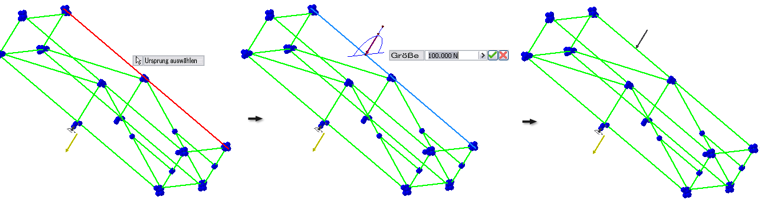
- Wenn Sie die Lasten und Abhängigkeiten definiert haben, klicken Sie auf
 Simulieren, um genaue Ergebnisse zu generieren. Vorgabegemäß zeigt die Simulationsszene die Verschiebungswerte an.
Simulieren, um genaue Ergebnisse zu generieren. Vorgabegemäß zeigt die Simulationsszene die Verschiebungswerte an. - Die Ergebnisse weisen Arten von Ausgabeeigenschaften auf. Durch Auswahl eines Browser-Knotens werden die entsprechenden Ergebnisse angezeigt.
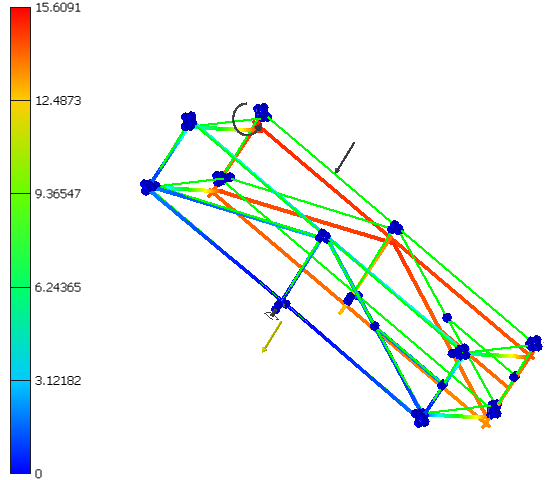
- Um wichtige Ergebnisse für bestimmte Träger anzuzeigen, können Sie benutzerdefinierte Diagramme im Grafikfenster hinzufügen. Klicken Sie in der Multifunktionsleiste auf Registerkarte Gestellanalyse
 Gruppe Ergebnisse
Gruppe Ergebnisse  Diagramm
Diagramm  . Sie können die Anzeige des Trägerdiagramms im Dialogfeld Diagrammskalen anpassen. Wählen Sie im Browser Diagramme, klicken Sie mit der rechten Maustaste, und wählen Sie Diagrammskalen
. Sie können die Anzeige des Trägerdiagramms im Dialogfeld Diagrammskalen anpassen. Wählen Sie im Browser Diagramme, klicken Sie mit der rechten Maustaste, und wählen Sie Diagrammskalen  .
. 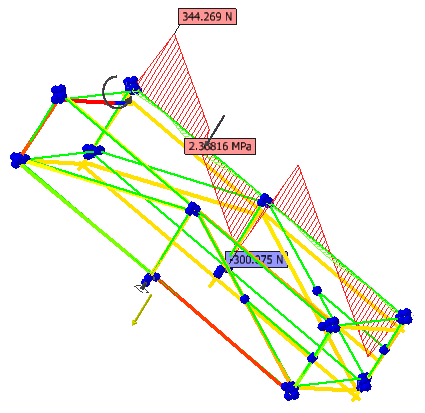
- Sie können die Ergebnisse einfach animieren. Klicken Sie in der Multifunktionsleiste auf Registerkarte Gestellanalyse
 Gruppe Ergebnisse
Gruppe Ergebnisse  Animieren
Animieren  .
. - Sie können die Farbleiste an Ihre Anforderungen anpassen. Klicken Sie in der Multifunktionsleiste auf Registerkarte Gestellanalyse
 Gruppe Anzeige
Gruppe Anzeige  Farbleiste
Farbleiste  .
. - Bericht enthält alle Daten und Ausgaben der Simulation. Um einen Bericht zu erstellen, klicken Sie auf der Registerkarte Publizieren auf
 Bericht.
Bericht.
Außerdem können Sie die Simulationseigenschaften bearbeiten. Sie können eine statische Analyse in eine Modalanalyse ändern. Modalanalysen enthalten Modalfrequenzergebnisse. Um die Simulationseigenschaften zu ändern, wählen Sie den Knoten Simulation im Browser aus, klicken mit der rechten Maustaste und wählen Simulation bearbeiten.
Einzelne Simulationen können verschiedene Positionsdarstellungen der Baugruppe verwenden. Die Trägerplatzierungen unterscheiden sich.